
Contente
Se você não estiver conectado ao Wi-Fi durante sua viagem de avião, mas ainda quiser ouvir suas músicas no Apple Music, veja como ativar o modo off-line no Apple Music.
A Apple Music está fora há quase dois meses, e aqueles que se inscreveram para ela no primeiro dia ainda estão desfrutando de seus testes gratuitos, já que a Apple está oferecendo um teste generoso de três meses do novo serviço de música para aqueles que querem experimentá-lo antes de pagar por isso em uma base mensal.
Se você não sabe o que é o Apple Music, é o novo serviço de streaming de música da Apple que permite aos usuários ouvir músicas disponíveis sob demanda, além de ter acesso a playlists e estações de rádio selecionadas, como o Beats 1, que é comandado por DJs reais que tocam músicas escolhidas a dedo, além de entrevistas com artistas populares.
A Apple Music foi lançada em junho juntamente com a atualização do iOS 8.4, e é a primeira grande jogada da companhia com música desde 2001, com a introdução do iPod e o lançamento da iTunes Store em 2003. A Apple agora quer competir com outros gigantes da música. como Spotify, Pandora, Rdio, Tidal e muito mais.
O Apple Music está integrado ao aplicativo iOS Music e basicamente substitui a antiga interface do aplicativo Music. Isso significa que tanto a biblioteca de músicas armazenada localmente pelo usuário quanto o Apple Music existem no mesmo ambiente.
No entanto, com músicas da Apple Music, os usuários precisam estar on-line para ouvir qualquer música sob demanda, a menos que tenham uma música específica salva para audição off-line. Veja como ativar o modo off-line no Apple Music para que você possa ouvir streaming de músicas sem uma conexão com a Internet.
Modo offline no Apple Music
Primeiro, antes de começarmos, tecnicamente não há modo off-line oficial no Apple Music, mas você simplesmente seleciona músicas específicas que deseja disponibilizar para ouvir off-line. Com isso dito, vamos começar a ouvir algumas músicas sem WiFi ou LTE.
A primeira coisa que você deve fazer é abrir o aplicativo do Apple Music e selecionar o Para voce seção ou Novo seção na parte inferior (não importa).

Encontre qualquer música ou álbum que você deseja salvar para ouvir off-line e, em seguida, toque no botão de menu de reticências ao lado dessa música ou álbum.
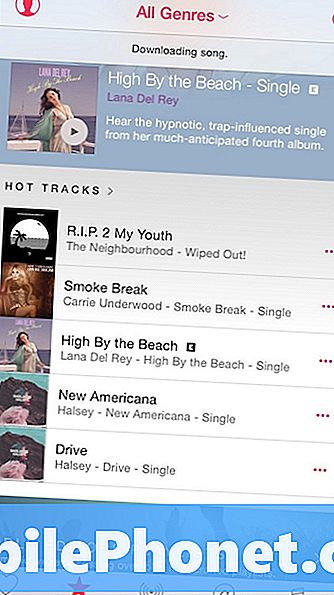
Um menu pop-up aparecerá com várias opções para escolher. Toque emDisponibilizar offline. Se você selecionou uma única música, essa música estará disponível off-line e, se você selecionou um álbum inteiro, todas as músicas desse álbum serão salvas para audição off-line.
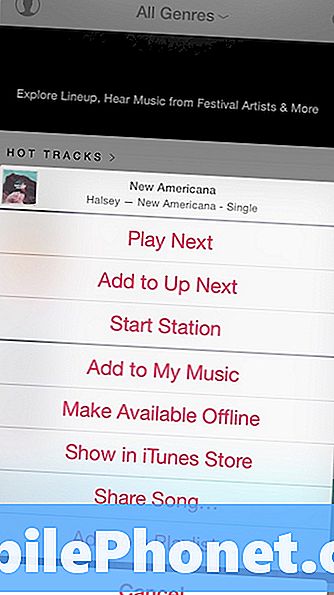
A música ou o álbum aparecerá agora no Minha música seção e vai baixar em segundo plano para que você possa ouvi-lo sempre, se você tem uma conexão com a internet ou não.
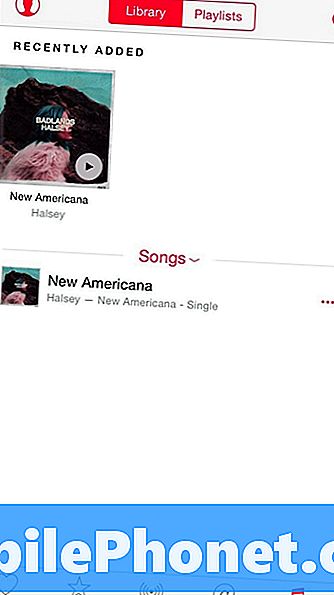
Esteja ciente de que disponibilizar músicas para audição off-line ocupará espaço de armazenamento no seu iPhone. Assim, quanto mais músicas você baixar, mais armazenamento elas ocuparão. Portanto, se você quiser manter uma música em sua biblioteca, mas não quiser mais disponibilizá-la para ouvir off-line, vá para Minhas Músicas e toque nas reticências à direita.Um menu irá aparecer dando-lhe várias opções. A partir daqui, selecione Remover Download.
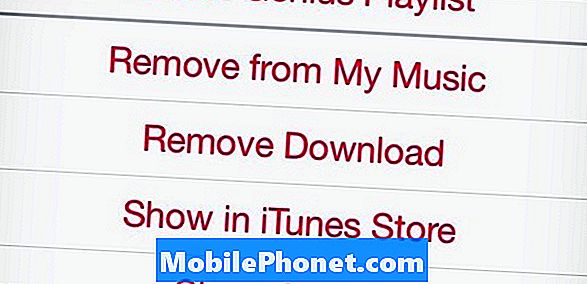
Isso excluirá o download local da música, mas ainda a manterá na sua biblioteca. No entanto, você precisará estar conectado à Internet para ouvir a música ou o álbum da próxima vez.
Infelizmente, não há um verdadeiro modo offline como no Spotify, onde você pode mudar um interruptor e suas músicas serão salvas para audição offline, mas pelo menos há uma opção para baixar músicas no Apple Music, e é possível que a Apple poderia eventualmente melhorar esse recurso ao longo do tempo.

